PS3でMKVを再生する方法について
PS3はゲームファンの大好物です。しかし、PS3はただのゲーム機ではないです。MKV動画ファイルがPS3でを再生できます。MKVをPS3で再生するために、最も完璧な方法はMKV動画をPS3に対応する動画形式に変換しなければならないです。では、次の文章に通じて、PS3でMKVを再生する方法についてを勉強しましょうか。
「PS3でMKV動画を再生している時、5.1チャンネルをを維持して、どうすればいいでしょうか?」
この問題を聴く時、最初思い出すのはMKV動画ファイルがPS3でを再生できますか。PS3の製品紹介ページに応じて、PS3では直接にMKV動画を再生することをサポートしていません。
しかし、MKV形式が複数の動画/音声トラックを含めるに頼り、広く使用されています。もし、PS3使用者はPS3でMKV動画ファイルを観賞したいと、どうしたら良いでしょうか。

PS3でMKVを再生
実は、MKVをPS3で再生するために、最も完璧な方法はMKV動画をPS3に対応する動画形式に変換することです。この方法を実行する前、動画変換という万能的なMKV PS3 変換ソフトをダウンロードする必要があります。このソフトが様々なPS3に相応しいPS3動画プロフィールを提供して、ユーザがただPS3で再生したいMKVファイルを追加して変換して、PS3でMKV動画を再生することは簡単になります。
これから、MKVをPS3に変換する操作手順を紹介します。皆様、早くこの方法を試して、思う存分PS3でMKVを再生しましょう!
MKVをPS3に変換する操作手順
ステップ 1PS3で再生したいMKV動画を追加する
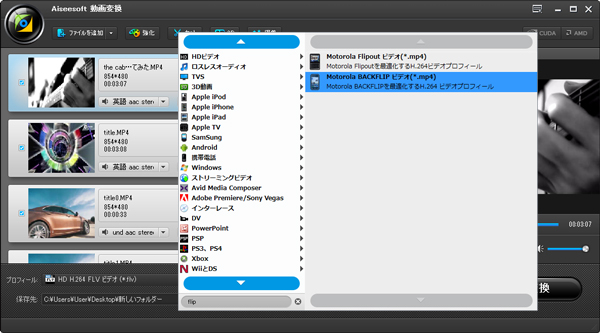
ファイルを開く
まずは、公式サイトからMKV PS3 再生ソフトをダウンロードして、インストールしてから起動してください。メインインタフェースにある「ファイルを追加する」ボタンをクリックして、PS3に変換するMKVファイルを選択してください。それから、「開く」ボタンをクリックしてください。それで、MKVファイルがメインインタフェースのファイルリストエリアに表示されます。
ステップ 2 PS3で適用する動画形式を選択する
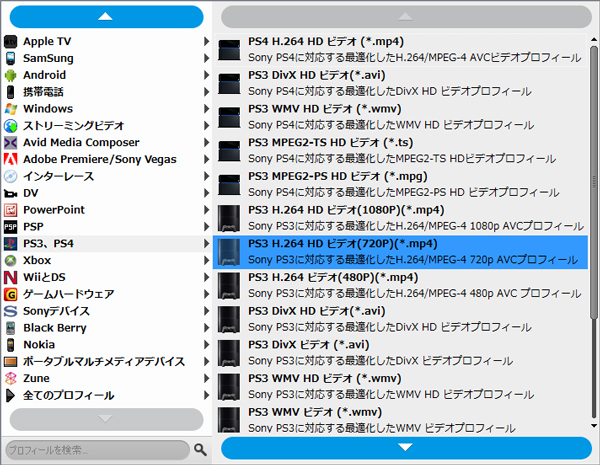
PS3に変換
「プロフィール」に行って、「PS3/PS4」グループを見つけて、ユーザは自分の必要に応じてMKV動画ファイルから出力したいPS3プロフィールを選択します。
ヒント:「設定」ボタンをクリックしてください。出てくるウィンドウで「チャンネル」のドロップダウンリストで5.1チャンネルを選択できます。
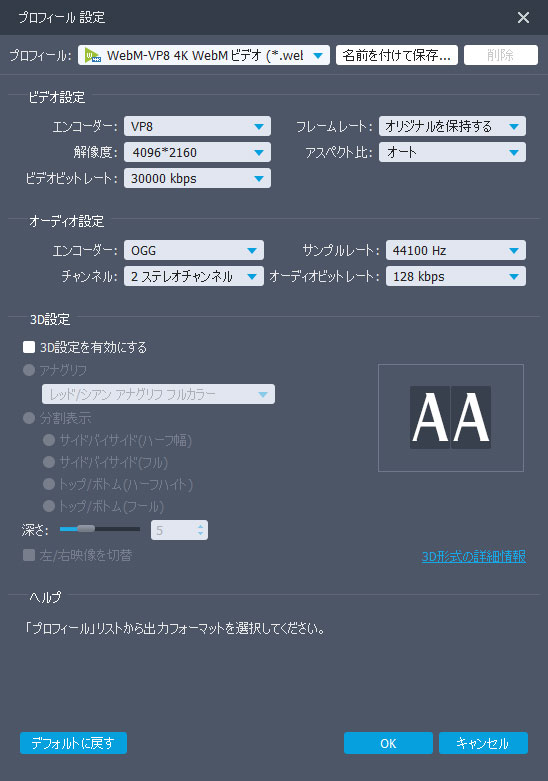
設定
ステップ 3変換する
「変換」ボタンをクリックして、MKVからPS3に変換して始めます。数分後、PS3で再生できるMKV動画ファイルを取得できます。
どうやってPS3でMKVを再生しますか?
ステップ 1ステップ 1:準備する
PS3の電源を入れて、HDMIケーブルを使ってHD TVに接続してください。変換されたPS3動画をラッシュドライブにコピーして、フラッシュドライブをPS3に差し込んでください。
ステップ 2ステップ 2:PS3でMKVを再生する
PS3でXMBメニューの「ビデオ」セクションに移動してください。フラッシュドライブを見つけて、その中にあるすべての動画が表示されます。
それらを再生するには二つの選択があります。
1.PS3経由でフラッシュドライブで直接MKVファイルを再生することができる
動画を選んで、三角をクリックしてから、再生を選択してください。
2.PS3にコピーして、PS3で再生する
再生したい動画を見つけて三角を選択してください。PS3のハードドライブにコピー、ペストを選択することができます。この方法で、今回で動画を再生したい場合、フラッシュドライブなし、直接PS3でMKVを再生できます。